
대법원 인터넷등기소 등기열람 및 발급에 대해서 알아보고자 해요.
인터넷 등기소에서 등기열람및 발급을 할때 보안프로그램이 32비트 운영체제에서만 동작하는거라,
그 이상의 운영체제에서는 보안프로그램 적용이 안되서 인터넷등기소 등기열람 발급을 포기하시는 경우도 있으시더라구요.
저도 진행하면서 여러 시행착오를 거치면서 운영체제에 맞춰서 진행하는 법을 알게됬답니다.
어려워서 포기하셨던 분들!
오늘 저와 함께 대법원 인터넷등기소 등기열람 및 발급에 대해서 천천히 알아보시죠!
* 포스팅 순서 *
- 대법원 인터넷등기소 등기열람 발급 순서( 보안 설치 전까지 )
- 운영체제 확인법
- 64비트 운영체제일 때
- 인터넷등기소 등기열람 발급
- 주의 사항
- 마치며, 대법원 인터넷등기소 등기열람 발급 바로가기.
* 이 포스팅에서 사용된 사진들의 출처는 대법원 인터넷등기소 홈페이지임을 미리 밝힙니다. *
* 이 글과 함께 보시면 좋은 포스팅. *
2021.05.27 - [모르면 손해] - 정부지원금 신청 및 조회방법 알아보기
정부지원금 신청 및 조회방법 알아보기
정부 지원금 신청 및 조회방법에 대해서 포스팅 해보고자 해요! 요즘 코로나 사태와 코로나 블루로 인해 정부 각 처에서 여러가지 명목으로 지원금이 많이 나오고 있어요. 그런데 각 지원금마다
jubge91.tistory.com
2021.05.21 - [모르면 손해] - 고용 유지 지원금 신청 및 신청서류 및 신청대상 알아보기
고용 유지 지원금 신청 및 신청서류 및 신청대상 알아보기
고용유지지원금 신청 및 신청서류 신청대상에 대해서 포스팅하고자 해요. 요즘 일자리를 잃어 고정자금을 잃은 서민들도 힘들지만, 사업을 하시는 분들과 힘든상황에서 그래도 전부 끌어안고
jubge91.tistory.com
2021.05.20 - [모르면 손해] - 긴급복지지원제도 신청방법 알아보기(생계지원금)
긴급복지지원제도 신청방법 알아보기(생계지원금)
긴급복지지원제도 신청방법(생계지원금)에 대해서 포스팅해보고자 해요! 코로나19로 인해 말도 많고 탈도 많은 시기가 도래했어요. 많은 사람들이 일자리를 잃어 삶을 살아갈 원동력을 잃었고,
jubge91.tistory.com
2021.05.19 - [모르면 손해] - 지방세 세목별 과세증명서 인터넷발급하기(범위 전국 포함)
지방세 세목별 과세증명서 인터넷발급하기(범위 전국 포함)
지방세 세목별 과세증명서 인터넷발급하기(범위 전국포함)에 대해서 알아보려고 해요. 다들 지원금이나 집 매매나 큰거래 하실때 정말 여러가지 서류들이 필요하시잖아요~? 저같은 경우는 이번
jubge91.tistory.com


대법원 인터넷등기소 등기열람 및 발급 순서( 보안 설치 전 단계까지 )
- 대법원 인터넷등기소 등기열람 및 발급 순서( 보안 설치 전 단계까지 )

> 저는 주로 사용하는 포털이 ' 다음 ' 이기 때문에,
> 일단 다음 기준으로 포스팅을 진행하도록 하겠습니다.
-> 사용 브라우저는 ' 크롬 ' 을 사용했어요.
-> 메인 화면에서 ' 대법원 인터넷등기소 ' 를 검색해주세요.

> 검색을 하고 나면,
> 제일 상단쪽을 확인하시면, ' 대한민국 법원 인터넷등기소 '라는 홈페이지를 클릭해서 접속해주세요.

> 클릭을 하셨다면,
> 위와 같이 메인홈페이지가 나올텐데요~?
-> 보안 프로그램이 깔려있다면 안뜨시겠지만, 저처럼 다운이 안되있다면 팝업창을 하나 뜰거에요.

> 이렇게 위와 같은 팝업창이 뜬게 확인되신다면,
-> ' 확인 ' 버튼을 누르셔서 다운을 진행해주셔야해요.

> ' 확인 ' 을 클릭하시면,
> 위와 같이 보안설치 상태를 한번에 확인할 수 있는 화면으로 이동이 되는데요~?
-> 여기서, 미설치된 프로그램을 ' 다운로드 ' 를 클릭해서 설치를 진행하시면 된답니다.

> 위의 사진처럼 설치완료 안내창이 뜨신다면,
-> 다른 페이지로 이동하시지말구 바로 새로고침( F5 )을 한번 눌러보세요.
-> 이때 ' 미설치 ' 가 ' 설치완료 ' 로 바뀌신다면 후에 설명드릴 남은 절차를 진행하시면 되구요.
-> 계속 ' 미설치 ' 상태인 경우는 인터넷등기소에서 기본적으로 제공하는 형식이 ' 32비트 ' 운영체제 방식이기 때문인데요~?
-> 이땐 어떻게 진행하는지 알려드리겠습니다!
운영체제 확인법
- 운영체제 확인법
> 앞서 설명드린 절차를 전부 진행하셨다면,
-> 이제부터 설명드릴 방법은 다른 운영체제일 경우, 어떤 체제인지 확인을 하고,
-> 거기에 맞는 보안프로그램을 다운로드하는 것까지 설명드릴게요.

> 먼저 ' 운영체제를 확인 ' 하기 위해서 제어판을 실행시켜주세요!

> 위의 사진과 같이 제어판을 실행 시키셨다면,
-> 좌측 상단의 ' 시스템 및 보안 ' 항목을 클릭해주세요.

> 그럼 위와 같이 PC를 구성하는 요소에 대한 셋팅이나 그 근본이 되는 설정 탭들이 보이실텐데요~?
-> 당황하지 마시고 ' 시스템 ' 을 클릭해주세요!

> 시스템 종류라는 화면에서 확인하실 수 있으세요.
-> 저의 경우는 64비트 운영체제네요.
-> 그럼 64비트 운영체제에 맞는 보안프로그램을 다운 받으시면 된답니다.
64비트 운영체제 보안프로그램 다운로드 방법
- 64비트 운영체제 보안프로그램 다운로드 방법

> 아까 보안 프로그램 다운받을때 이동됬던 화면에서,
-> 가장 우측에 ' 고객지원 바로가기 ' 라는 이동 링크가 있는데요~?
-> 이 링크를 클릭해주세요.

> 그러면 모든 브라우저별 다운로드 방법에 나와있는 홈페이지로 이동이 돼요.

> 고객지원 아래측,
> 화면 기준으로 좌측 하단부를 확인 해보시면 ' 다운로드 ' 를 클릭해주시면,
-> 위와 같이 보안 프로그램 과 보안 프로그램을 다운받을 수 있게 해주는 확장프로그램을 다운 받을 수 있어요.

> 위의 3가지 파일들 중에서 해당하시는 운영체제에 맞는 프로그램을 설치하면 된답니다.
-> 그럼 아까 처음에 말씀 드렸다시피 저는 ' 크롬 ' 을 이용하기 때문에 크롬에 대한 확장프로그램을 다운로드 했어요.

> 확장프로그램을 다운로드 받은 후 64비트 운영체제 수동설치를 클릭 후 ' 크롬에 추가 ' 를 클릭.

> 제가 설명드린대로 진행하셨다면,
> 위와 같은 팝업창이 뜰텐데요~?
-> 여기서 ' 확장 프로그램 추가 ' 를 클릭해주세요.
-> 확장 프로그램 추가 클릭 후 다운로드 진행하시면 보안프로그램 다운로드 절차는 마무리 된답니다.

> 처음 다운로드를 진행하던 화면에서 새로고침( F5 ) 을 해보면,
-> ' 미설치 ' 에서 ' 설치완료 ' 로 전환이 돼요.
-> 그럼 이제 우리의 본래 목적인 ' 등기열람 및 발급 ' 을 진행하시면 된답니다.
인터넷등기소 등기열람 및 발급
- 인터넷등기소 등기열람 및 발급

> 이 화면에서 부동산등기, 법인등기, 동산 및 채권 담보 등기를 확인해 보실 수 있으세요.
-> 원하시는 등기를 ' 열람하기 ' 혹은 ' 발급하기 ' 를 목적에 맞게 클릭해서 진행해주세요!

> 목적에 맞게 클릭하셨다면,
-> 정말 마지막으로 ' 통합설치 프로그램 다운로드 ' 화면이 나오는데요~?
-> 이 절차만 마무리하시면 열람 혹은 발급 등 원하시는 업무를 볼 수 있으세요.

> 이제 위의 화면에서 부동산 구분, 시/도, 등기기록상태, 주소 등 해당하시는 정보를 입력하신 후,
-> 검색을 클릭하시면 원하시는 정보가 나온답니다.
주의사항
- 주의사항

> 이용하시기 전의 주의사항인데요~?
-> 꼭 다 읽으시고 불이익 보시는게 없었으면 좋겠네요.
마무리, 대법원 인터넷등기소 등기열람 및 발급 바로가기


오늘 저와 함께 대법원 인터넷등기소 등기열람 및 발급에 대해서 알아보셨는데요~?
이 글이 여러분께 조금이라도 도움이 되었으면 좋겠네요!
등기열람 및 발급 같은 경우는 해당 내용의 중요도 때문인지 다운받아야 할 프로그램도 많았고,
또 하나하나 친절하게 설명이 되어있지 않기때문에 운영체제가 32비트가 아니신 분들은,
여러가지 번거로움이 있으신데요?
저의 포스팅으로 조금이라도 편한 등기 열람 및 발급이 되었다면 뿌듯하고도 보람이 있네요!
그럼 다음 포스팅으로 찾아뵐게요.
* 이 글이 도움이 되셨다면 좋아요 와 구독을 눌러주세요. *
* 좋아요 와 구독은 포스팅에 큰 힘이 된답니다. *
'모르면 손해' 카테고리의 다른 글
| 아나필락시스 증상 대응법 (0) | 2021.06.20 |
|---|---|
| 리피어라 가격 여성 갱년기 극복하기 (0) | 2021.06.17 |
| 유연근무제 지원금 및 신청자격 알아보기 (0) | 2021.05.28 |
| 정부지원금 신청 및 조회방법 알아보기 (0) | 2021.05.27 |
| 고용 유지 지원금 신청 및 신청서류 및 신청대상 알아보기 (0) | 2021.05.21 |



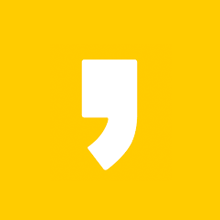




최근댓글